Maison >Problème commun >Win10 n'a pas de service Telnet
Win10 n'a pas de service Telnet
- (*-*)浩original
- 2020-01-10 15:21:3717803parcourir

Win10 ne peut pas utiliser la commande telnet dans la fenêtre cmd par défaut et doit être installé manuellement.
Win10 n'a pas de client telnet installé par défaut. Lors de l'utilisation de la commande telnet, il sera signalé que la commande n'existe pas de commande interne ou externe, programme exploitable . ou un fichier batch.
 Cliquez sur la fenêtre du menu Démarrer dans le coin inférieur gauche, puis cliquez sur le bouton "Paramètres" dans le menu contextuel
Cliquez sur la fenêtre du menu Démarrer dans le coin inférieur gauche, puis cliquez sur le bouton "Paramètres" dans le menu contextuel
Entrez « Contrôle » ou « Panneau de configuration » dans la case et appuyez sur Entrée. C'est l'un des moyens d'accéder rapidement au panneau de configuration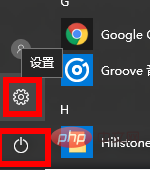
Cliquez sur "Désinstaller un programme" dans le panneau de configuration contextuel et assurez-vous de sélectionner "Catégorie" pour le type d'affichage

Dans la nouvelle fenêtre qui apparaît, cliquez sur "Activer ou désactiver des fonctionnalités Windows"
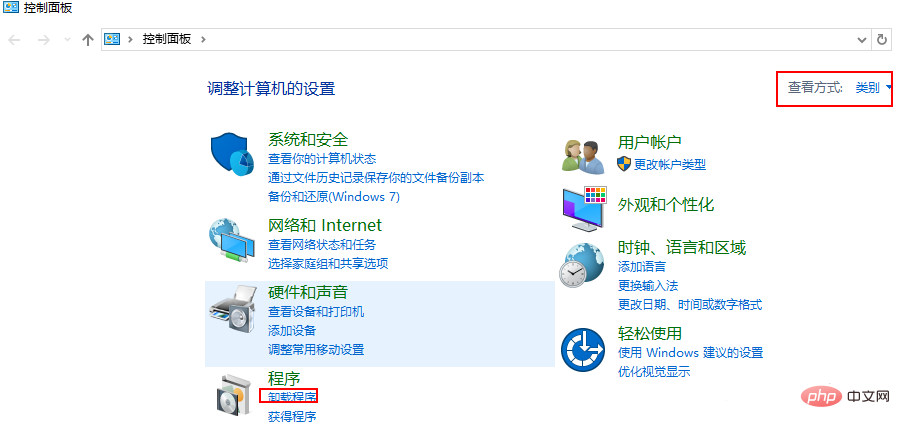
Cochez « Client Telnet » et cliquez sur OK pour démarrer Installer le client Telnet
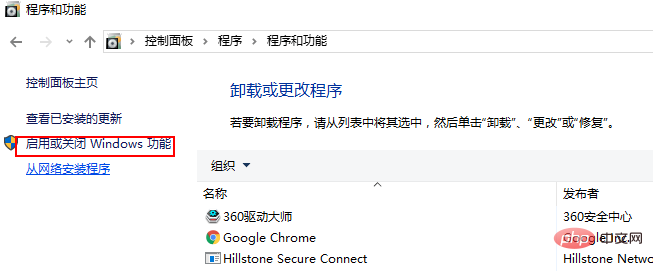
Ce qui précède est le contenu détaillé de. pour plus d'informations, suivez d'autres articles connexes sur le site Web de PHP en chinois!

